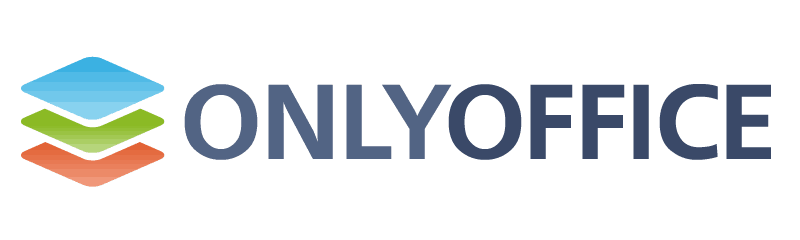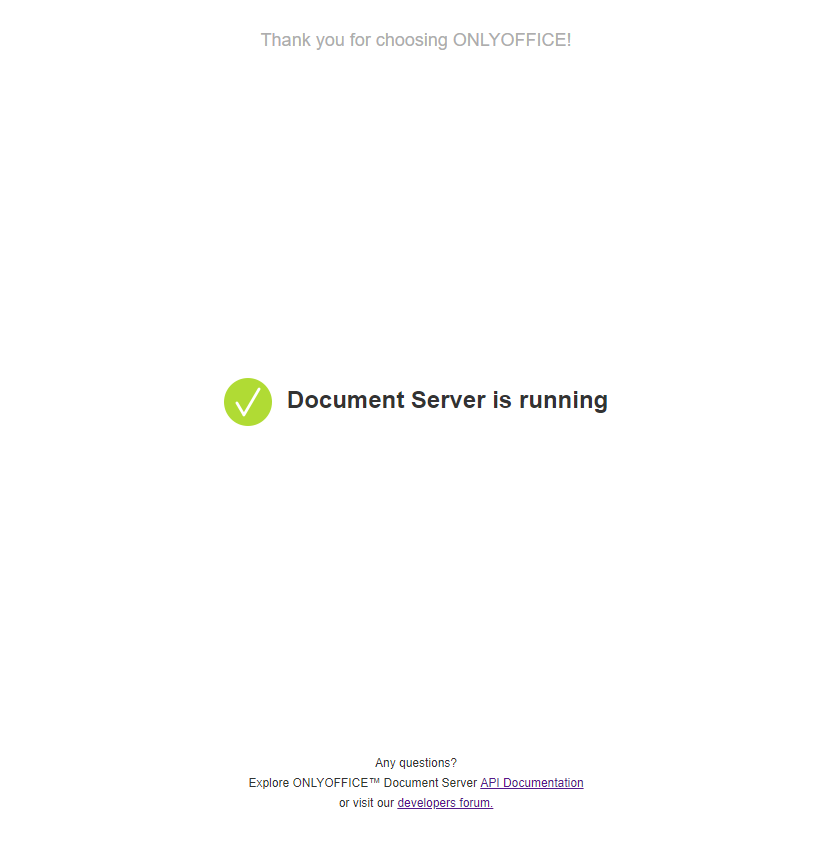ONLYOFFICE其文是一款集成了文档、电子邮件、事件、任务和客户关系管理工具的开源在线办公套件。档管理功能实现了文档的在线编辑、在线预览和协同管理,可用于替代Office365或Google docs。非常合适作为企业内部的全员协作Office系统。我们可以通过自行搭建onlyoffice的Document Server再配合Nextcloud之类的应用实现协作办公。
安装
以centos7系统为例,VPS至少1.5G以上内存
安装Docker并启动服务
yum install docker -y
systemctl start docker
使用docker安装ONLYOFFICE Document Server
sudo docker pull onlyoffice/documentserver
安装完成后启动Document Server(以155端口为例)
sudo docker run -i -t -d -p 155:80 onlyoffice/documentserver
访问http://ip:155 即可看见如下画面(如果出现502或者不能访问的情况 请稍候片刻)
至此,Document Server一成功运行!
可通过下方API Documentation查看官方说明文档,调用API
调用接口一般为http://IP:155/web-apps/apps/api/documents/api.js 或 http://IP:155/OfficeWeb/apps/api/documents/api.js
设置可保存
Documentation服务器默认没有开启保存功能,如下更改设置后,即可自动保存
通过搜索功能 知道到onlyoffice的文件位置(以我的举例)/www/server/docker/overlay2/0c5fc1e9e722c5482163be44c02242cfaf367d65cc1a113091f3ffe9c86c32e1/diff/etc/onlyoffice/documentserver
打开default.json文件
将
"autoAssembly": {
"enable": false,
"interval": "5m",
"step": "1m"中的false改为true
设置ssl加密
SSL加密需要证书,可以自己签发也可以去申请~
自己签发方法如下(此方法onlyoffice不会保存你的数据!)
创建私钥openssl genrsa -out onlyoffice.key 2048
创建CSRopenssl req -new -key onlyoffice.key -out onlyoffice.csr
用私枂和CSR签发证书openssl x509 -req -days 365 -in onlyoffice.csr -signkey onlyoffice.key -out onlyoffice.crt
用dhparam加密服务器密钥openssl dhparam -out dhparam.pem 2048
完成证书的生成后,将生成的证书拷贝到
/app/onlyoffice/DocumentServer/data/certs
创建相应目录:
mkdir -p /app/onlyoffice/DocumentServer/data/certs
复制证书到
/app/onlyoffice/DocumentServer/data/certs
目录并设置权限:
cp onlyoffice.key /app/onlyoffice/DocumentServer/data/certs/
cp onlyoffice.crt /app/onlyoffice/DocumentServer/data/certs/
cp dhparam.pem /app/onlyoffice/DocumentServer/data/certs/
chmod 400 /app/onlyoffice/DocumentServer/data/certs/onlyoffice.key运行容器,映射容器的443端口和Data目录至本地:(以155端口为例)
sudo docker run -i -t -d -p 155:443 \
-v /app/onlyoffice/DocumentServer/data:/var/www/onlyoffice/Data onlyoffice/documentserver将以上运行容器代码写入rc.load文件里 可实现开机后自动运行